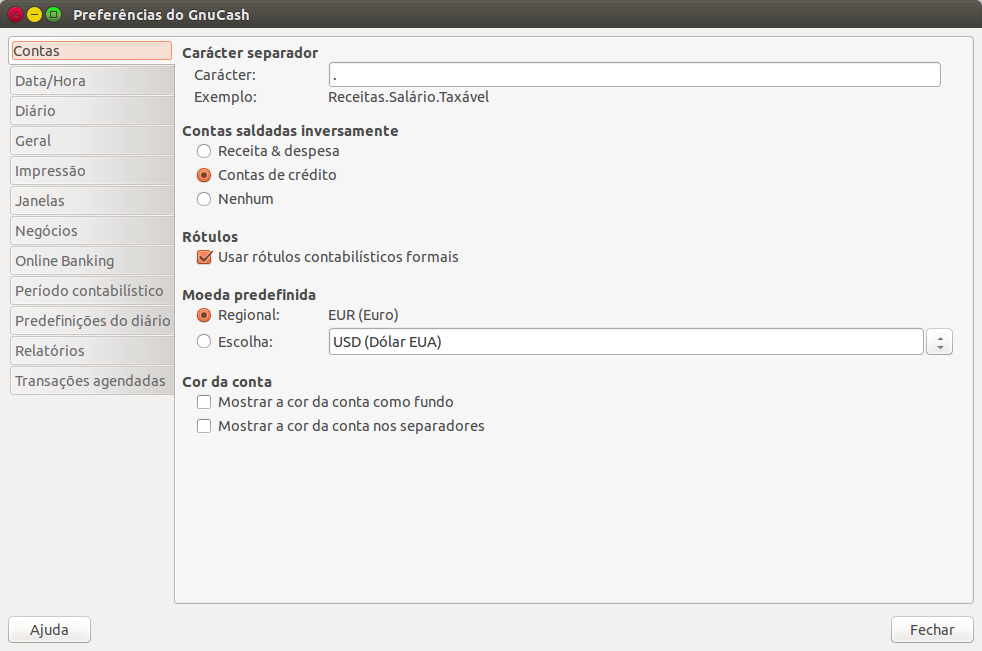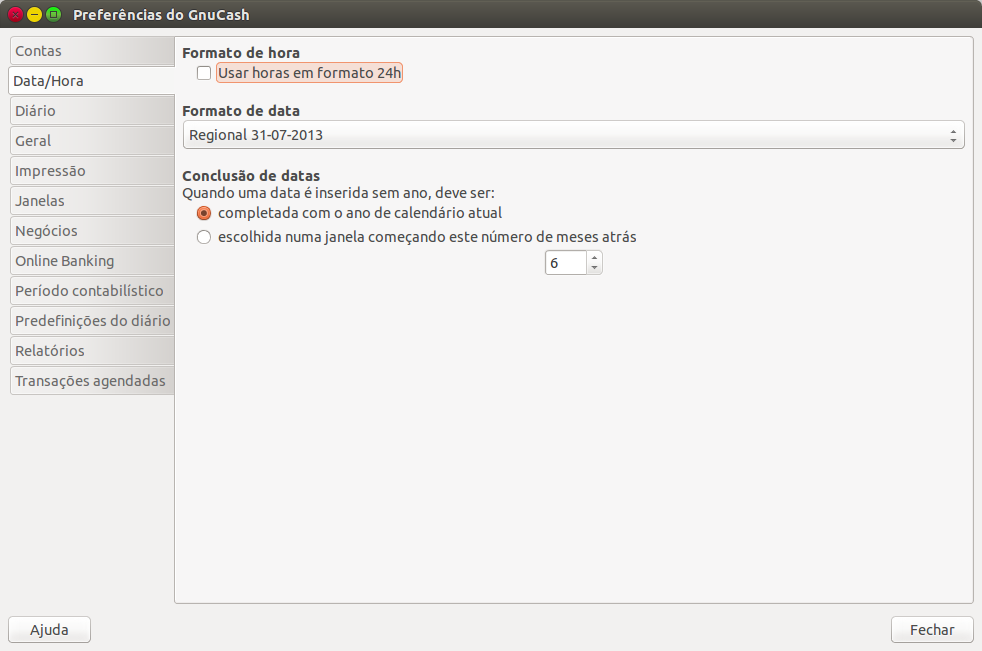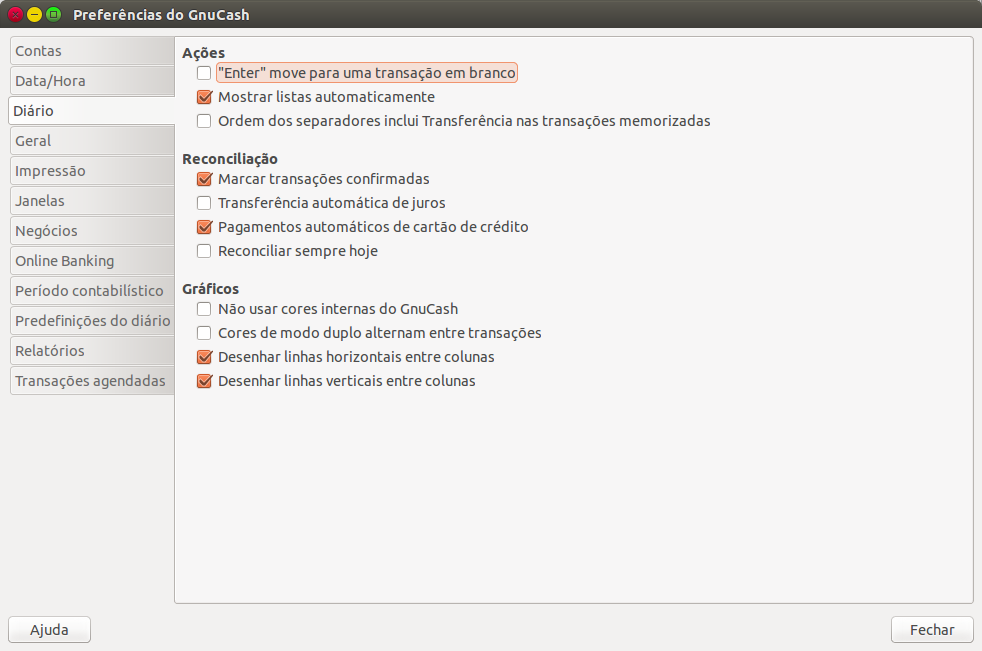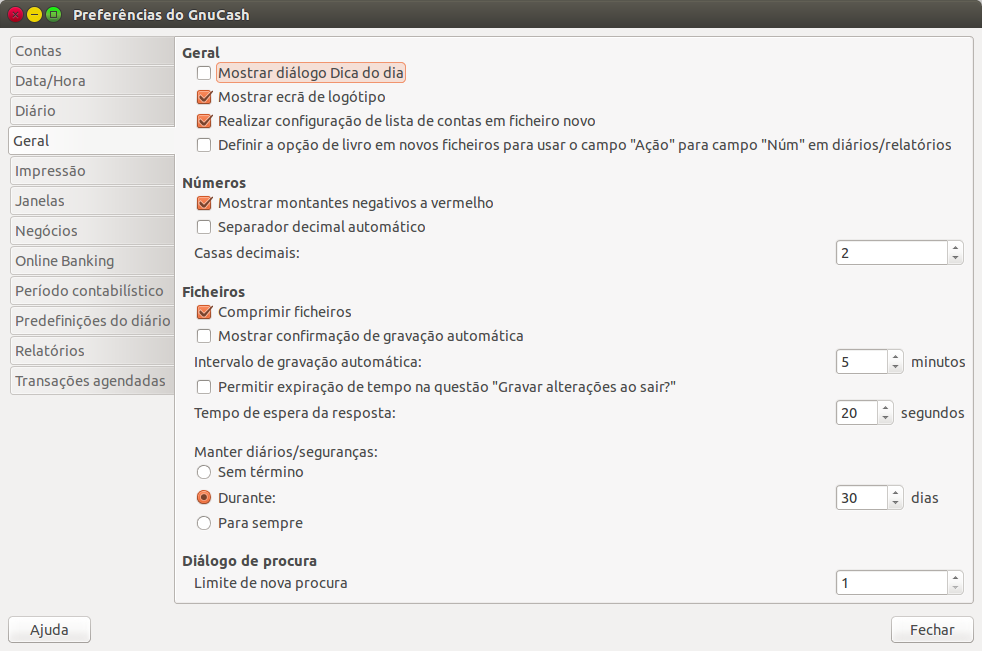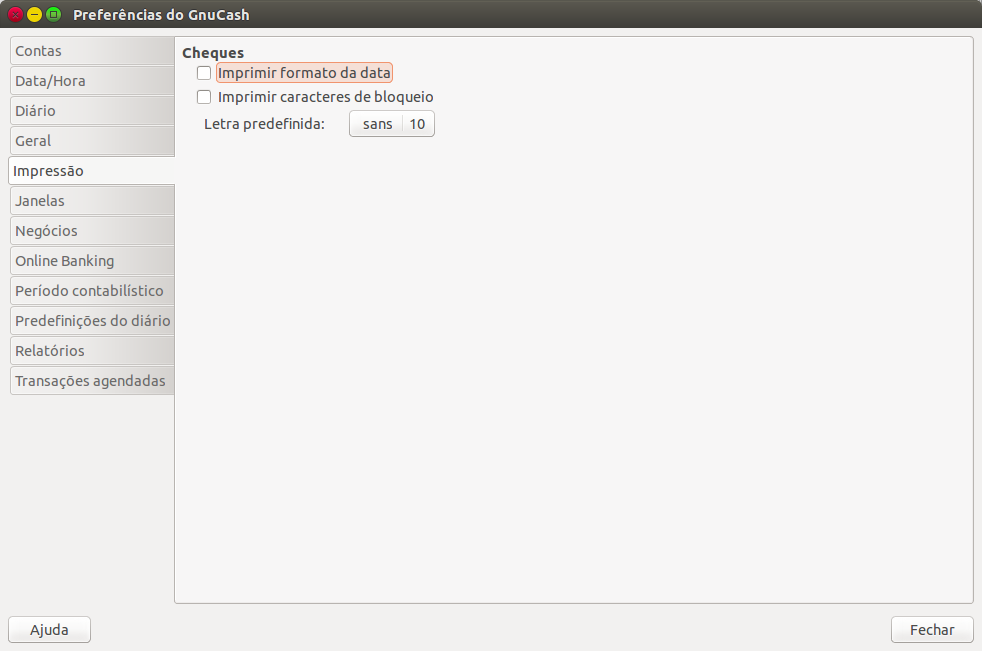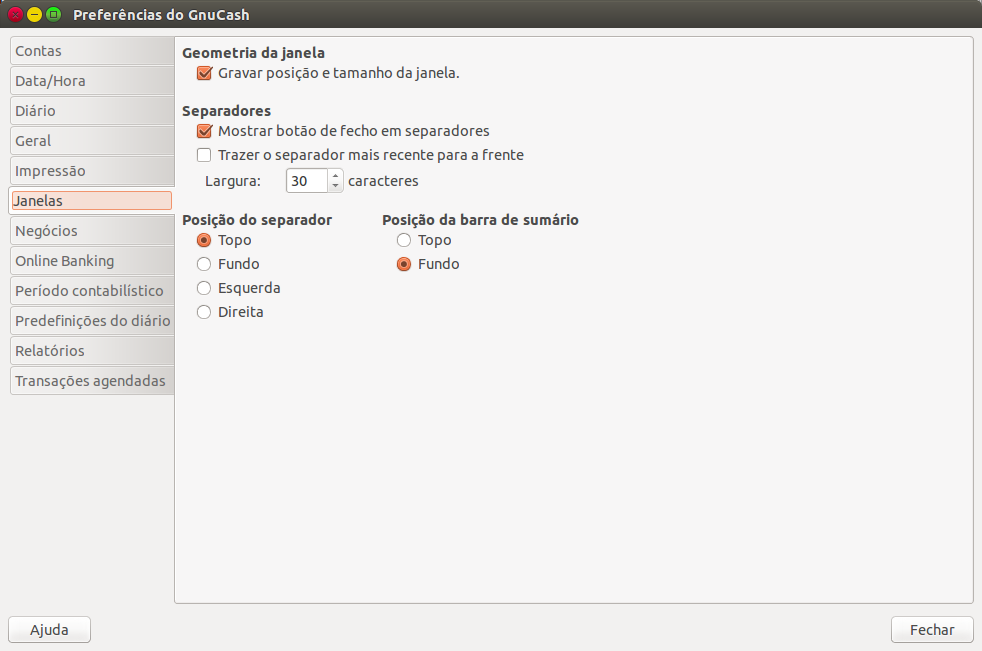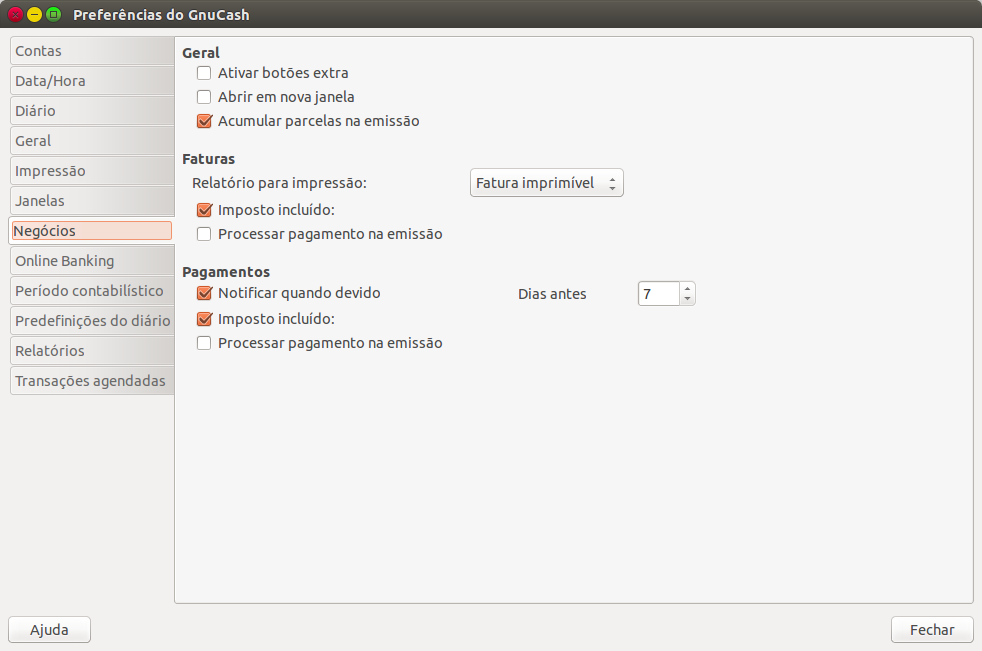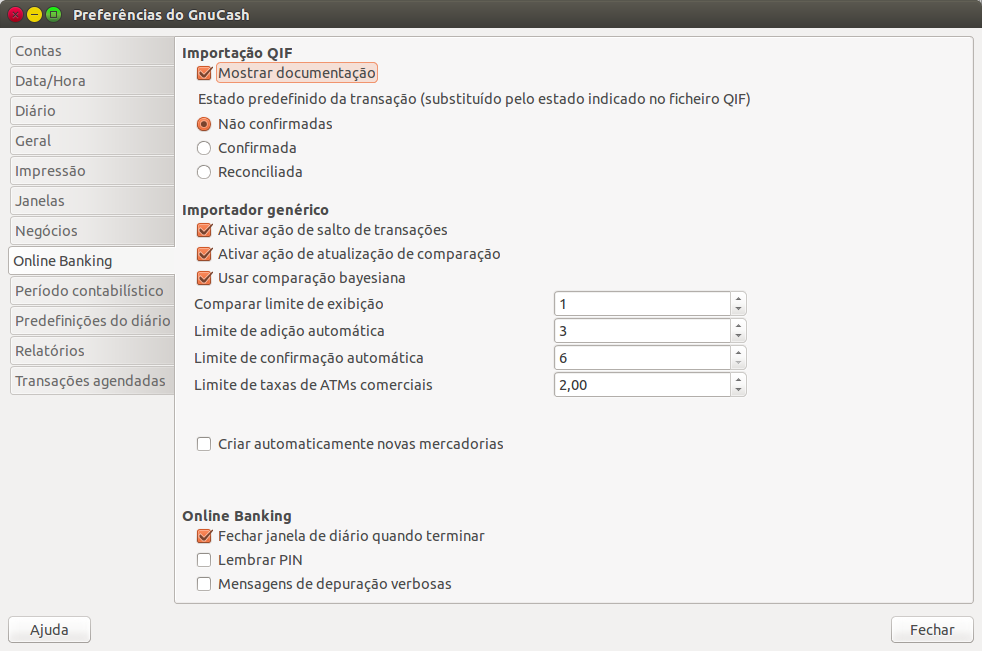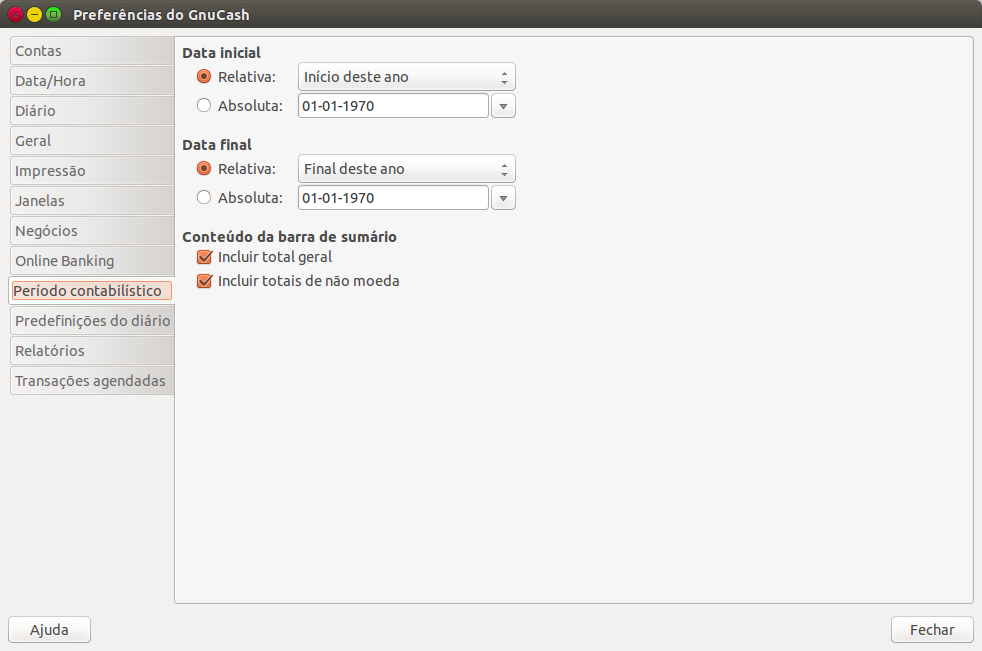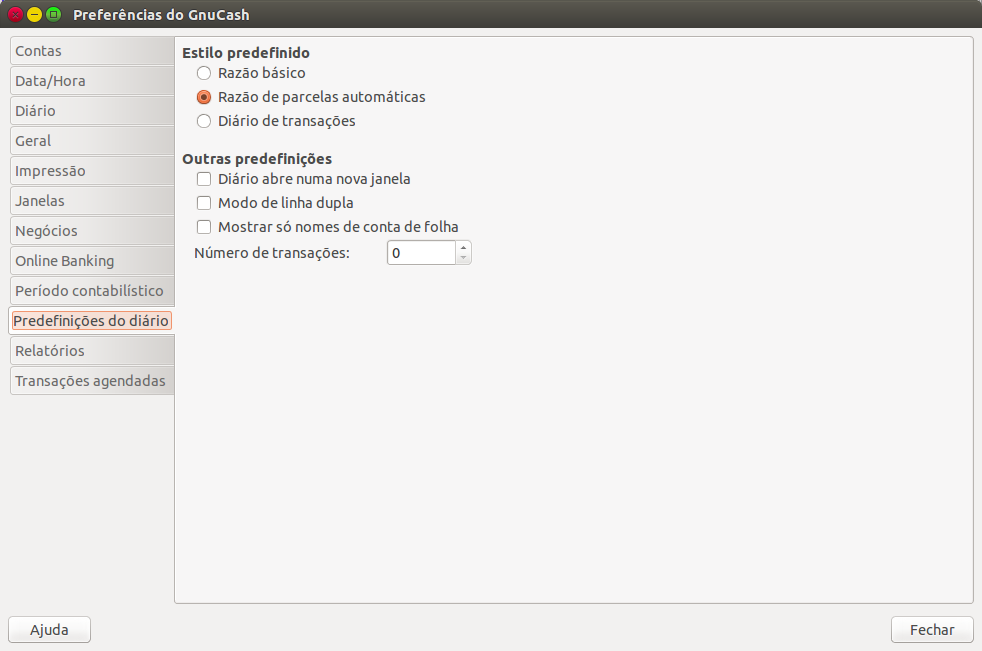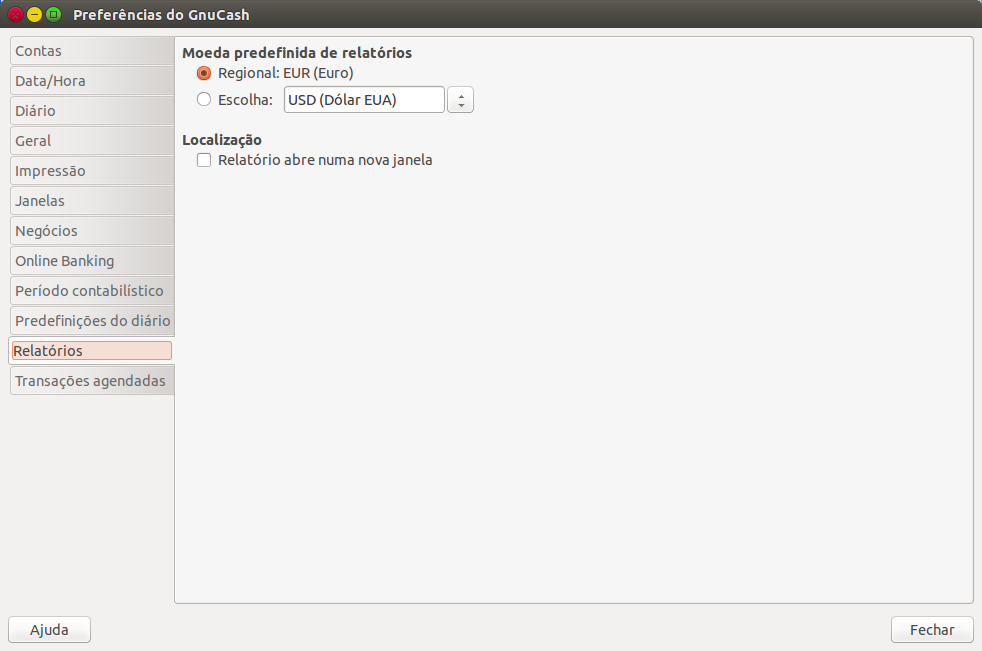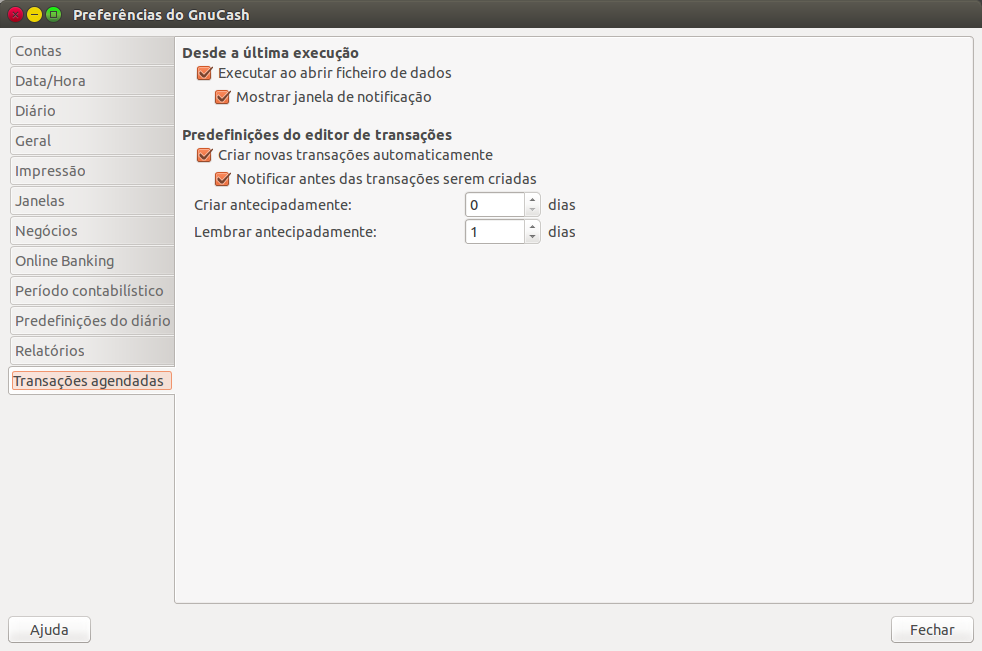A janela de preferências do GnuCash permite-lhe personalizar a sua sessão
no GnuCash definindo várias opções. No menu do GnuCash seleccione
→
(em macOS
→
). Abre-se o diálogo Preferências do GnuCash. Use os separadores à
esquerda para fazer as alterações desejadas. As definições neste diálogo são feitas por
utilizador e não são armazanadas no ficheiro. Isto contrasta com as definições descritas
em Secção 10.3, “Opções do livro”, que são armazenadas no ficheiro (livro) e fazem parte
dele, sendo assim comuns a todos os utilizadores. Assim, as Preferências do
GnuCash são individuais para cada utilizador que usa um dado ficheiro e
quaisquer alterações feitas por um utilizador não afectam os outros utilizadores do mesmo
ficheiro. Da mesma forma, as preferências de um dado utilizador são comuns a todos os
ficheiros que esse utilizador abra no GnuCash.
 | Dica |
|---|---|
Pausar o cursor um par de segundos sobre as opções nesta janela mostra uma sugestão com informação mais detalhada sobre essa opção. | |
 | Nota |
|---|---|
As alterações que fizer são aplicadas imediatamente. | |
Para fechar o diálogo Preferências do GnuCash clique em .
Cada separador no diálogo Preferências do GnuCash é discutido na sua
própria secção abaixo. Veja Capítulo 10, Personalizar o GnuCash para uma lista completa de
separadores.
Carácter separador — o separador de contas é o carácter que separa uma conta-mãe da sua sub-conta, por exemplo, Serviços:Electricidade. A predefinição é : (colon), mas também pode seleccionar / (slash), \ (backslash), — (dash) ou . (period), ou qualquer carácter Unicode que não seja uma letra ou um número.
Contas saldadas inversamente — esta opção permite determinar se os saldos das contas são mostrados como números positivos ou negativos:
Receita & Despesa atribui um saldo de crédito positivo a contas de receita e um saldo de débito negativo a contas de despesa. Veja Secção 5.1, “Tipos de conta
GnuCash” para mais informação sobre este tipo de contas.Contas de crédito (predefinição) mostra um saldo positivo para tipos de conta que normalmente transportam um saldo de crédito (receita, crédito, passivo, capital próprio). Veja Secção 5.1, “Tipos de conta
GnuCash” para mais informação sobre este tipo de contas.Nenhum mostra todos os saldos de crédito como negativos e todos os saldos de débito como positivos.
Rótulos — marque esta opção se quiser cabeçalhos de coluna no diário se refiram a débitos e créditos em vez dos rótulos informais predefinidos, tais como Levantamento e Depósito.
Moeda predefinida — este item determina qual a moeda predefinida ao criar novas contas.
Regional — usa a moeda definida nas configurações regionais do seu sistema para todas as contas recém criadas.
Escolha — especifique a moeda a usar, independentemente do seu sistema.
Cor da conta — esta opção permite gerir a cor da conta na janela Editar conta:
Mostrar a cor da conta como fundo — mostrar a cor da conta como fundo do nome de conta na árvore de contas.
Mostrar a cor da conta nos separadores — mostra a cor da conta como fundo nos separadores dos diários de conta.
Formato de hora
Usar horas em formato 24h — permite especificar se quer usar o formato 24h ou 12h. Isto é, se 11 horas da noite são representadas como 23:00 ou 11PM.
Formato de data — esta opção controla a aparência da data (dispõe de uma antevisão ao lado das escolhas). As escolhas disponíveis são:
EUA — usa o formato de data comum nos Estados Unidos da América.
GB — usa o formato de data comum na Grã Bretanha.
Europa — usa o formato de data comum na Europa Continental.
ISO — usa o formato de data especificado pela norma ISO8601
Regional — usa o formato de data especificado pelas configurações regionais do seu sistema.
Conclusão de data — esta opção permite-lhe gerir o caso em que uma data é inserida sem o ano:
completada com o ano do calendário actual (predefinição) — as datas são concluídas de forma a que estejam dentro do ano de calendário actual.
escolhida numa janela começando este número de meses atrás — as datas são concluídas para que estejam próximo da data actual. Pode inserir o número máximo de meses a recuar no tempo para concluir as datas.
Acções
"Enter" move para uma transacção em branco — se marcada, move o cursor para uma transacção em branco no fundo do ecrã após o utilizador premir a tecla Enter. Senão, o cursor é movido uma linha abaixo.
Mostrar listas automaticamente — se marcada, todas as listas serão automaticamente expandidas quando o foco estiver no seu campo.
Ordem dos separadores inclui Transferência nas transacções memorizadas — se marcada, quando a transacção é preenchida automaticamente, premir Tab no diário força o salto do cursor a incluir o campo Transferência.
Reconciliação
Marcar transacções confirmadas — se seleccionada, marca automaticamente transacções confirmadas ao reconciliar.
Transferência automática de juros — se marcada, antes de reconciliar uma conta com créditos ou pagamento de juros, pede ao utilizador para inserir uma transacção para o crédito ou pagamento de juros. Actualmente activa para contas de tipo Banco, Crédito, Fundos, Activo, Cobrável, Pagável e Passivo.
Pagamentos automáticos de cartão de crédito — se marcada, após reconciliar um extrato de cartão de crédito, pede ao utilizador para inserir um pagamento de cartão de crédito.
Reconciliar sempre hoje — se marcada, abre sempre o ecrã de reconciliação com a data de hoje para data do extrato, independentemente de reconciliações anteriores.
Gráficos
Não usar cores internas do GnuCash — se marcada, a cor do tema do sistema será aplicada às janelas do diário. Senão, são aplcadas as cores originais dos diários do
GnuCash.Cores de modo duplo alternam entre transacções — se marcada, configura o diário para alternar entre as cores primária e secundária entre cada transacção em vez de alternar entre cada linha.
Desenhar linhas horizontais entre linhas — se marcada, o
GnuCashdesenha uma linha horizontal entre cada linha.Desenhar linhas verticais entre colunas — se marcada, o
GnuCashdesenha uma linha vertical entre cada célula de cada linha.
Geral
Mostrar diálogo Dica do dia — esta opção mostra ou oculta o ecrã Dica do dia quando o
GnuCashinicia.Mostrar ecrã de logótipo — com esta opção pode activar ou desactivar o ecrã de logótipo enquanto o
GnuCashinicia.Configurar árvore de contas em ficheiro novo — esta opção desliga a exibição do assistente Nova hierarquia de contas ao escolher → no menu do
GnuCash.Definir a opção de livro em novos ficheiros para usar o campo "Acção" para campo "Nº" em diários/relatórios — se marcada, a definição mostrada no diálogo Opções de novo livro para Usar campo de acção da parcela para número estará marcada e, se gravada, a opção de livro para novos ficheiros é definida de forma a que a célula "Nº" em diários mostre /actualize o campo dividido "Acção" e o campo "Nº" da transacção é mostrado na segunda linha em modo de linha dupla (e não é visível em modo de linha simples). Senão a opção de livro predefinida é definida de forma a que a célula "Nº" em diários mostre/actualize o campo "Nº" da transacção. Veja a discussão em Secção 10.3, “Opções do livro” sobre como definir opções de livro, incluindo a opção Secção 10.3.1.3, “Usar campo de acção de parcela para Número”. Independentemente da definição desta preferência, o utilizador pode modificar a definição inicial desta opção no diálogo Opções de novo livro antes de gravar as opções.

Nota Se o diálogo Opções de novo livro aparecer em situações em que está a configurar um novo livro, as definições desta preferência determinam a predefinição da correspondente caixa de marcação. Contudo, tem de clicar no botão no diálogo Opções de novo livro para que a definição fique gravada no novo livro. Senão, a predefinição é não seleccionada.
Números
Mostrar montantes negativos a vermelho — se desmarcar esta opção, o
GnuCashmostra os números negativos a preto.Ponto decimal automático — esta opção insere automaticamente um ponto decimal em todos os números que digite.
Casas decimais — este campo permite definir o número de casas decimais a usar.
Ficheiros

Nota As seguintes opções só são relevantes para ficheiros gravados em formato XML.
Comprimir ficheiros — esta opção determina se o ficheiro de dados do
GnuCashserá comprimido ou não.Mostrar confirmação de gravação automática — Se esta opção estiver marcada, o
GnuCashmostra um ecrã de confirmação de cada vez que o processo de gravação automática comece.Intervalo de gravação automática — este campo define o número de minutos entre cada gravação automática do ficheiro. Defina como 0 para desactivar a gravação automática.
Permitir expiração de tempo na questão "Gravar alterações ao sair?" — se marcada, a pergunta Gravar alterações ao sair? só espera um número limitado de segundos pela resposta. Se o utilizador não responder dentro deste tempo, as alterações são gravadas automaticamente e a janela da pergunta fechada. Pode definir o número de segundos no campo Tempo de espera da resposta.
Manter diários/seguranças — nesta secção pode definir as suas preferências sobre os ficheiros de diário, usando os botões de opção fornecidos.
Nunca — desactiva a criação de ficheiros de diário.
Durante: — insira um número específico de dias para manter os ficheiros.
Para sempre — desactiva a eliminação automática de ficheiros de diário. Mantém-os para sempre.
Diálogo de procura
Novo limite de procura: — predefinido para "nova procura" se forem devolvidos menos que este número de itens.
O separador Impressão permite-lhe definir algumas opções que afectam a impressão de cheques em papel.
Imprimir formato de data — active esta opção se quiser imprimir no cheque, abaixo da data, o seu formato em tipo 8 pontos.
Imprimir caracteres de bloqueio — active esta opção para imprimir uma série de asteriscos antes e depois de cada campo de texto no cheque.
Letra predefinida: — clique no botão à direita para abrir o ecrã Escolha uma letra, no qual pode escolher a letra que será usada para imprimir os cheques.
Geometria da janela
Gravar posição e tamanho da janela — se marcada, no próximo início do
GnuCashserão usados a mesma posição e o mesmo tamanho configurados na última execução.
Separadores
Mostrar botão de fecho nos separadores — adiciona um pequeno ícone de fecho a cada separador, para facilitar o fecho dos vários separadores.
Trazer o separador mais recente para a frente — se marcada, o separador mais recentemente criado será mostrado acima dos outros.
Largura: — A largura do rótulo dos separadores, expressa em caracteres.

Nota Se o texto no separador for maior que este valor (o teste é aproximado), será cortado ao meio e substituído por reticências.
Posição dos separadores
Posicione os separadores ao Topo (predefinição), ao Fundo, à Esquerda ou à Direita.
Posição da barra de sumário
Posicione a barra de sumário ao Topo ou ao Fundo (predefinição) da janela principal do
GnuCash.
Geral
Activar botões extra — se marcada, serão mostrados botões extra para negócios na barra de ferramentas.
Abrir em nova janela — se marcada, cada factura será aberta numa janela de nível de topo. Senão, a factura é aberta num separador da janela actual.
Acumular parcelas na emissão — define se múltiplas entradas numa factura que transferem para a mesma conta devem ou não ser acumuladas numa única parcela.
Facturas
Relatório para impressão: — permite seleccionar o tipo de factura a usar para impressão.
Imposto incluído — se o imposto deve ser incluído nas entradas de facturas por predefinição. Esta definição é herdada por novos clientes e fornecedores.
Processar pagamento na emissão — se marcada, ao emitir a factura tenta automaticamente pagar documentos do cliente com pré-pagamentos em dívida e contra documentos.

Nota Contra documentos são documentos com sinal oposto. Por exemplo, numa factura as notas de crédito do cliente e facturas negativas são considerados contra documentos.
Os pré-pagamentos e documentos obviamente terão de ser relativos ao mesmo cliente.
Pagamentos
Notificar quando devido — permite definir se quer ser notificado no arranque do
GnuCashsobre pagamentos a vencer brevemente.Dias antes — define quantos dias antes do vencimento quer ser avisado.
Imposto incluído — se o imposto deve ser incluído nas entradas de pagamentos por predefinição. Esta definição é herdada por novos clientes e fornecedores.
Processar pagamento na emissão — se marcada, ao emitir o pagamento tenta automaticamente pagar documentos do fornecedor com pré-pagamentos em dívida e contra documentos.

Nota Contra documentos são documentos com sinal oposto. Por exemplo, num pagamento as notas de crédito do fornecedor e facturas negativas são considerados contra documentos.
Os pré-pagamentos e documentos obviamente terão de ser relativos ao mesmo fornecedor.
Importação QIF
Mostrar documentação — na primeira vez que usar o importador QIF poderá notar que o importador tem instruções detalhadas sobre como importar um ficheiro. Uma vez que se familiarize com o importador, pode desligar esta opção. Dá-lhe menos detalhes nos ecrãs de importação.
Estado predefinido da transacção (substituído pelo estado indicado no ficheiro QIF) — nesta secção pode predefinir o estado de transacções importadas usando os botões de opções:
Não confirmada (predefinição)
Confirmada
Reconciliada
Importador genérico
Activar acção de salto de transacções — activa a acção SALTAR no comparador de transacções. Se activa, uma transacção cujo melhor resultado esteja na zona amarela (acima da adição automática mas abaixo do limite de confirmação automática) é ignorada por predefinição.
Activar acção de actualização de comparação — activa a acção ACTUALIZAR E RECONCILIAR no comparador de transacções. Se activa, uma transacção cujo melhor resultado esteja acima do limite de confirmação automática e tenha uma data ou montante diferentes dos da transacção existente, faz com que a transacção existente seja actualizada e reconciliada por predefinição.
Usar comparação bayesiana — usa algoritmos bayesianos para comparar novas transacções com contas existentes.
Comparar limite de exibição — o resultado mínimo que uma potencial correspondência tem de ter para ser mostrada na lista de correspondências.
Limite de adição automática — uma transacção cujo melhor resultado esteja na zona vermelha (acima do limite de exibição mas abaixo ou igual ao limite de adição automática) será adicionada por predefinição.
Limite de confirmação automática — uma transacção cujo melhor resultado esteja na zona verde (acima ou igual ao limite de confirmação automática) será confirmada por predefinição.
Limite de taxa de ATMs comerciais — nalguns locais, ATMs comerciais (não pertencentes a instituições financeiras) são instaladas em sítios como tais como lojas de conveniência. Estas máquinas somam a taxa directamente ao montante, em vez de a mostrar como uma transacção separada ou nas suas taxas bancárias mensais. Por exemplo, faz um levantamento de 100€ e surge 101,5€ de taxa incluída. Se inserir manualmente 100€, os montantes não correspondem. Deve definir isto para a taxa máxima da sua área (em unidades da sua moeda local), para que a transção seja reconhecida pelo
GnuCashcomo correspondente.Criar automaticamente novas mercadorias — activa a criação automática de novas mercadorias, se alguma mercadoria desconhecida for encontrada durante a importação. Se não estiver activada, será perguntado ao utilizador o que fazer com cada nova mercadoria desconhecida.
Online Banking

Nota Esta secção só é mostrada se o
GnuCashfoi compilado com o Aqbanking e suporte HBCI.Fechar janela de diário quando terminar — fecha a janela de diário quando a operação tiver terminado.
Lembrar PIN — active esta opção se quiser que o
GnuCashse lembre do PIN que inseriu para autenticação online no banco.Mensagens de depuração verbosas — active esta opção se quiser que o
GnuCashmostre mais informação sobre as operações bancárias online.
Data inicial — define a data inicial do período contabilístico
Relativa — usa a data inicial relativa especificada para cálculo de lucros e prejuízos. Também usa esta data para cálculo de activos líquidos. Relativa define a data para uma das opções da lista pendente.
Absoluta — usa a data inicial absoluta especificada para cálculo de lucros e prejuízos. Também usa esta data para cálculo de activos líquidos.
Data final — define a data final do período contabilístico.
Relativa — usa a data final relativa especificada para cálculo de lucros e prejuízos. Também usa esta data para cálculo de activos líquidos.
Absoluta — usa a data final absoluta especificada para cálculo de lucros e prejuízos. Também usa esta data para cálculo de activos líquidos.
Conteúdo da barra de sumário
Incluir total geral — se marcada, mostra na barra de sumário um total geral de todas as contas, convertido na moeda predefinida.
Incluir totais de não moeda — se marcada, o
GnuCashinclui um total na barra de sumário para itens não moeda (por exemplo, o número de acções).
As preferências do separador Predefinições do diário afectam o comportamento das janelas de diário de transacções.
Estilo predefinido
Aqui pode escolher entre 3 diferentes estilos de diário:
Razão básico — mostra todas as transacções numa só linha (duas em modo de linha dupla).
Razão de parcelas automáticas — expande automaticamente a transacção actual para mostrar todas as parcelas. Todas as outras transacções são mostradas numa só linha (duas em modo de linha dupla).
Diário de transacções — todas as transacções são sempre expandidas para mostrar todas as parcelas.
Outras predefinições
Diário abre numa nova janela — se marcada, os diários abrem numa nova janela e não como separador na janela actual.
Modo de linha dupla — se marcada, mostrar duas linhas de informação para cada transacção em vez de uma só.
Mostrar só nomes de contas "folha" — se marcada, só os nomes de contas "folha" serão mostrados na lista de selecção de Contas. O comportamento predefinido é mostrar o nome completo de conta, incluindo o caminho na árvore de contas.

Atenção Activar esta opção implica que usará só nomes de contas "folha".
Nmero de transacções — quantas transacções mostrar num diário. Defina como 0 para ver todas as transacções.
As preferências do separador Relatórios afectam o comportamento dos
relatórios do GnuCash.
Moeda predefinida dos relatórios — este item determina qual a moeda predefinida usada ao criar relatórios. Pode escolher entre:
Regional — usa a moeda das configurações regionais do seu sistema em relatórios recém criados.
Escolha — usa a moeda especificada em todos os relatórios recém criados.
Localização
Relatório abre numa nova janela — se marcar esta opção, os relatórios abrem numa nova janela e não num separador na janela actual.
As preferências do separador Transacções agendadas afectam o comportamento
do GnuCash ao agendar transacções. Pode encontrar mais informação acerca de transacções
agendadas em Secção 6.12, “Agendar transacções”.
Desde a última execução
Executar ao abrir ficheiro de dados — se marcada, o ecrã Desde a última execução aparece no início do
GnuCash(ou quando oGnuCashabre um ficheiro).
Predefinições do editor de transacções
Criar automaticamente novas transacções — se marcada, as novas transacções agendadas serão inseridas nos diários. Pode também marcar Notificar antes de as transacções serem criadas para que possa confirmar a criação das transacções.
Criar antecipadamente — o número predefinido de dias antes para criar as transacções agendadas nos diários.
Lembrar antecipadamente — o número predefinido de dias antes para lembrar as novas transacções agendadas.